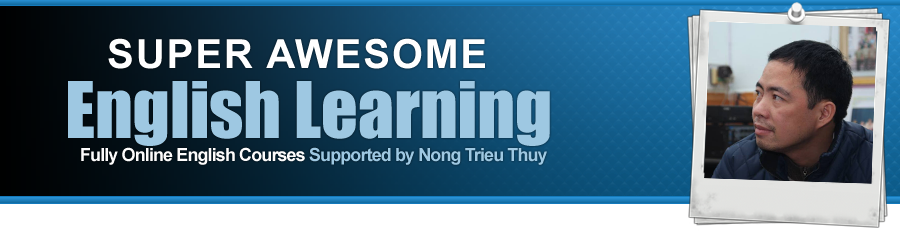Gói giao diện Tiếng Việt dành cho Windows, Office và...
Trang 1 trong tổng số 1 trang
 Gói giao diện Tiếng Việt dành cho Windows, Office và...
Gói giao diện Tiếng Việt dành cho Windows, Office và...

Tập đoàn Microsoft đang xúc tiến thực hiện dự án Việt hóa một số sản phẩm của mình. Lý do chính của dự án Việt hóa này là do các sản phẩm phổ biến của chúng tôi tại thị trường Việt Nam như Windows hay Office hiện tại là phiên bản tiếng Anh. Ngôn ngữ chính thức của chúng ta là tiếng Việt và nhiều người sử dụng máy tính tại Việt Nam gặp khó khăn khi làm việc với các phiên bản tiếng Anh.
Chính vì vậy, việc cung cấp sản sản phẩm có giao diện tiếng Việt sẽ giúp các chương trình thân thiện và dễ sử dụng hơn với người dùng cuối. Đây cũng là một trong những mục tiêu Tin học hóa xã hội và Xã hội hóa tin học mà tất cả chúng ta cùng hướng tới.
Window 7 Việt Nam
Download
bản 32 bit:
- Code:
http://download.microsoft.com/download/F/1/0/F10BD590-4E38-4787-9503-04477A376778/LIP_vi-VN-32bit.mlc
Bản 64 bit:
- Code:
http://download.microsoft.com/download/F/1/0/F10BD590-4E38-4787-9503-04477A376778/LIP_vi-VN-64bit.mlc
Microsoft Office 2003
Office 2003 Service Pack 1
- Code:
http://www.microsoft.com/downloads/info.aspx?na=22&p=7&SrcDisplayLang=en&SrcCategoryId=&SrcFamilyId=&u=%2fdownloads%2fdetails.aspx%3fFamilyID%3d6203eac1-e25e-4e84-a6e2-5f9d9da5c165%26DisplayLang%3den
Office 2003 Service Pack 2
- Code:
http://www.microsoft.com/downloads/info.aspx?na=22&p=4&SrcDisplayLang=en&SrcCategoryId=&SrcFamilyId=&u=%2fdownloads%2fdetails.aspx%3fFamilyID%3ddb080de8-8193-4c32-9019-9980ecd6874a%26DisplayLang%3den
Office 2003 Service Pack 3
- Code:
http://www.microsoft.com/downloads/info.aspx?na=22&p=5&SrcDisplayLang=en&SrcCategoryId=&SrcFamilyId=&u=%2fdownloads%2fdetails.aspx%3fFamilyID%3d27f0c05c-4466-4114-bd5c-e7b782d6198a%26DisplayLang%3den
Microsoft Office 2007
- Code:
http://www.microsoft.com/downloads/details.aspx?FamilyID=91426c33-ea45-482d-af08-cd8ea8cbfd53&displaylang=vi
Microsoft Windows XP
- Code:
http://www.microsoft.com/downloads/info.aspx?na=22&p=2&SrcDisplayLang=en&SrcCategoryId=&SrcFamilyId=&u=%2fdownloads%2fdetails.aspx%3fFamilyID%3d0db2e8f9-79c4-4625-a07a-0cc1b341be7c%26DisplayLang%3den
Microsoft Windows Vista Service Pack 1
- Code:
http://www.microsoft.com/downloads/info.aspx?na=22&p=3&SrcDisplayLang=en&SrcCategoryId=&SrcFamilyId=&u=%2fdownloads%2fdetails.aspx%3fFamilyID%3d94b6c536-e49c-4602-8d3c-37e8bdbe12db%26DisplayLang%3den
Internet Explorer 7
- Code:
http://www.microsoft.com/downloads/info.aspx?na=22&p=1&SrcDisplayLang=en&SrcCategoryId=&SrcFamilyId=&u=%2fdownloads%2fdetails.aspx%3fFamilyID%3dbf56c11a-1713-43e0-bdf4-4b5737474ae4%26DisplayLang%3den
- Code:
http://www.microsoft.com/downloads/details.aspx?familyid=FF0F765D-79BC-4D6A-8D44-620B0447839D&displaylang=en
picasso- Thành viên mới
- Tổng số bài viết : 209
Danh tiếng : 4
Ngày tham gia : 28/12/2009
 Re: Gói giao diện Tiếng Việt dành cho Windows, Office và...
Re: Gói giao diện Tiếng Việt dành cho Windows, Office và...
Link update gói giao diện tiếng Việt hco windows XP:
- Code:
http://www.mediafire.com/?1jzmmdn1xmy#1
picasso- Thành viên mới
- Tổng số bài viết : 209
Danh tiếng : 4
Ngày tham gia : 28/12/2009
 Re: Gói giao diện Tiếng Việt dành cho Windows, Office và...
Re: Gói giao diện Tiếng Việt dành cho Windows, Office và...
Đây là phần việt hóa bổ sung cho Windows XP được cung cấp bởi Microsoft Việt Nam
* Yêu cầu tối thiểu trước khi cài đặt
- Windows XP bạn đang dùng phải là Windows chính hãng và phải là phiên bản Sevice pack 2 trở lên, được cung cấp bản quyền bởi Micorsoft
Nếu bạn đang sử dụng phiên bản Windows không có bản quyền thì hãy vào đọc hướng dẫn Tại Đây để hợp thức hóa nó trước khi cài đặt gói giao diện tiếng việt.
- Chuẩn bị 01 đĩa CD Windows XP phù hợp với phiên bản máy tính bạn muốn Việt hóa đang cài đặt. Để kiểm tra phiên bản Windows XP đang cài đặt trên máy tính các bạn làm như sau: Nhấn chuột phải vào biểu tượng My Computer -> Properties (dòng cuối cùng) một cửa sổ mới hiện ra các bạn xem thông tin ở đó. Xem ảnh bên dưới nếu bạn chưa hình dung ra!

Các bạn chú ý đến phần mũi tên màu đỏ chỉ vào đó là tên của phiên bản mà bạn cần phải biết và nhớ để chuẩn bị đĩa. Ví dụ tên phiên bản windows của mình ở trên là Windows XP Professional Sevice Pack 3.
- Cài đặt hỗ trợ vùng và tiếng Việt nếu máy tính của bạn chưa cài
Vào Start -> Control Panel -> chọn Regional and Language Options.
+ Trước tiên bạn chọn mục Language và đánh dấu kiểm (tích chọn) ở hộp Install files for complex script and right-to-left language (including Thai).
+ Chuyển sang mục Regional Options và chọn VietnameseStandards and formats, tiếp tục chọn VietnamLocation (chú ý sẽ là không xuất hiện các lựa chọn dành cho Việt Nam nếu bạn chưa đánh dấu chọn ở hộp kiểm Install files for complex script and right-to-left language (including Thai) ở mục Language đã nói trên).
+ Chuyển sang mục Advanced và chọn Vietnamese trong phần Language for non-Unicode programs.
+ Bấm vào OK để hoàn tất quá trình cài đặt. Bạn sẽ được yêu cầu đưa đĩa cài đặt Windows XP vào để tải vào các tập tin cần thiết cho quá trình cài đặt.
+ Cuối cùng Khởi động lại máy tính.
* Tải về gói giao diện tiếng việt từ Micorosoft
Dưới đây mình có hai hướng dẫn: Một là hướng dẫn cài cho máy tính có kết nối Internet, hai là hướng dẫn cài cho máy tính không có kết nối Internet
- Đối với máy tính có kết nối Internet; Sau khi hợp thức hóa windows của máy tính cần Việt hóa các bạn vào trang của Microsoft để tải về
Địa chỉ tải về:
Sau khi vào trang này các bạn nhấn "Tiếp tục". Đây là trang của Microsoft Việt Nam nên giao diện hoàn toàn bằng tiếng việt nên các bạn có thể dễ dàng đọc và làm theo hướng dẫn để tải về và cài đặt lần lượt các tệp theo yêu cầu . Đầu tiên là tệp WGAPluginInstall.exe sau khi tải xong tệp này về bạn phải cài đặt nó luôn sau đó vào lại trang vừa rồi bạn sẽ tiếp tục được cho tải tệp có tên LIPSetup.msi. Quá trình cài đặt hai tệp tin này không có gì khó khăn cả chỉ việc chọn Next (Tiếp tục là được. Hai vấn đề cần để ý khi cài đặt tệp LIPSetup.msi là ngay sau khi bạn nhấn chạy nó chương trình sẽ hỏi bạn về thỏa thuận cấp phép, lúc này bạn đánh dấu tích chọn vào ô "Tôi chấp nhận thỏa thuận cấp phép" thì mới có thể tiếp tục cài đặt được. Thứ hai là có thể trong quá trình cài đặt LIPSetup.msi chương trình sẽ đòi bạn phải đưa đĩa Windows XP vào để copy lại một vài tệp tin hệ thống và font chữ tiếng Việt. Chỉ có vậy thôi! Quá trình cài đặt rất nhanh và sau khi cài đặt xong chương trình sẽ yêu cầu bạn khởi động lại hệ thống để hoàn thiện nốt quá trình Việt hóa. Sau khi khởi động lại bạn sẽ thấy máy tính của mình "lột xác" với giao diện tiếng việt thân thiện.

- Đối với máy tính không kết nối Internet: Quá trình và thứ tự cài đặt hai tệp tin WGAPluginInstall.exe vàLIPSetup.msi cũng không khác so với cài đặt cho với máy tính kết nối Internet ở đây mình ở đây mình chỉ cung cấp cho các bạn một địa chỉ ngoài trang của Microsoft để các bạn tải hai tệp tin đó về mà thôi. Mục đích để tránh trường hợp các bạn ngồi ở quán nét không có điều kiện để hợp thức hóa Windows của máy tính đó để vào trang MS tải về.
Tải về tệp WGAPluginInstall.rar (837,81 KB):
Sau khi tải tệp này về các bạn dùng Winrar giải nén nó ra để được tệp WGAPluginInstall.exe
Tải về tệp LIPSetup.rar (5,95MB):
Sau đó cũng giải nén ra để được tệp LIPSetup.exe
Vậy là xong! Mang hai tệp này copy vào máy bạn muốn việt hóa sau đó làm theo các hướng dẫn Tại đây để hợp thức hóa Windows trên máy tính đó. Tiếp đó các bạn cài tệp WGAPluginInstall.exe trước rồi mới càiLIPSetup.exe. Cuối cùng khởi động lại máy tính là xong.
Và đây là kết quả của sau khi cài đặt gói giao diện tiếng việt.

Bắt đầu vọc máy thôi chứ còn gì nữa nhỉ!
Chú ý nho nhỏ sau khi cài đặt thành công gói giao diện tiếng việt cho Windows XP
Sau khi cài đặt gói giao diện tiếng Việt thì các thư cây thư mục của hệ thống được Việt hóa sẽ thay đổi vị trí và có những chỗ họ dịch với thuận ngữ mang nặng ngôn ngữ chuyên ngành nên nếu bạn đã quen với tiếng anh thì bạn sẽ gặp chút bỡ ngỡ như cô dâu mới về nhà chồng vậy. Tuy nhiên chỉ sau một thời gian làm quen với giao diện mới thì bạn sẽ dễ dàng làm chủ hệ thống máy tính của mình giống như cô dâu mới về nhà chồng được một thời gian thì hiểu và thân thiện với mẹ chồng hơn, hiểu đến nỗi biết cả mẹ chồng cất tiền ở chỗ nào
Chắc cũng chỉ có vậy thôi vì mọi tính năng khác vẫn hoàn toàn bình thường. Nhưng kể cũng bực mình thật vì đang quen dùng bản Windows không phải tiếng mẹ đẻ, tự dưng cài bản việt hóa này vào để test trước khi làm bài hướng dẫn giờ hem biết gỡ đi như thế nào, mà cũng chưa biết có gỡ được không nữa.
Chúc các bạn thành công!
Theo vn-zoom.com
* Yêu cầu tối thiểu trước khi cài đặt
- Windows XP bạn đang dùng phải là Windows chính hãng và phải là phiên bản Sevice pack 2 trở lên, được cung cấp bản quyền bởi Micorsoft
Nếu bạn đang sử dụng phiên bản Windows không có bản quyền thì hãy vào đọc hướng dẫn Tại Đây để hợp thức hóa nó trước khi cài đặt gói giao diện tiếng việt.
- Chuẩn bị 01 đĩa CD Windows XP phù hợp với phiên bản máy tính bạn muốn Việt hóa đang cài đặt. Để kiểm tra phiên bản Windows XP đang cài đặt trên máy tính các bạn làm như sau: Nhấn chuột phải vào biểu tượng My Computer -> Properties (dòng cuối cùng) một cửa sổ mới hiện ra các bạn xem thông tin ở đó. Xem ảnh bên dưới nếu bạn chưa hình dung ra!

Các bạn chú ý đến phần mũi tên màu đỏ chỉ vào đó là tên của phiên bản mà bạn cần phải biết và nhớ để chuẩn bị đĩa. Ví dụ tên phiên bản windows của mình ở trên là Windows XP Professional Sevice Pack 3.
- Cài đặt hỗ trợ vùng và tiếng Việt nếu máy tính của bạn chưa cài
Vào Start -> Control Panel -> chọn Regional and Language Options.
+ Trước tiên bạn chọn mục Language và đánh dấu kiểm (tích chọn) ở hộp Install files for complex script and right-to-left language (including Thai).
+ Chuyển sang mục Regional Options và chọn VietnameseStandards and formats, tiếp tục chọn VietnamLocation (chú ý sẽ là không xuất hiện các lựa chọn dành cho Việt Nam nếu bạn chưa đánh dấu chọn ở hộp kiểm Install files for complex script and right-to-left language (including Thai) ở mục Language đã nói trên).
+ Chuyển sang mục Advanced và chọn Vietnamese trong phần Language for non-Unicode programs.
+ Bấm vào OK để hoàn tất quá trình cài đặt. Bạn sẽ được yêu cầu đưa đĩa cài đặt Windows XP vào để tải vào các tập tin cần thiết cho quá trình cài đặt.
+ Cuối cùng Khởi động lại máy tính.
* Tải về gói giao diện tiếng việt từ Micorosoft
Dưới đây mình có hai hướng dẫn: Một là hướng dẫn cài cho máy tính có kết nối Internet, hai là hướng dẫn cài cho máy tính không có kết nối Internet
- Đối với máy tính có kết nối Internet; Sau khi hợp thức hóa windows của máy tính cần Việt hóa các bạn vào trang của Microsoft để tải về
Địa chỉ tải về:
- Code:
http://www.microsoft.com/downloads/details.aspx?FamilyID=0db2e8f9-79c4-4625-a07a-0cc1b341be7c&displaylang=vi
Sau khi vào trang này các bạn nhấn "Tiếp tục". Đây là trang của Microsoft Việt Nam nên giao diện hoàn toàn bằng tiếng việt nên các bạn có thể dễ dàng đọc và làm theo hướng dẫn để tải về và cài đặt lần lượt các tệp theo yêu cầu . Đầu tiên là tệp WGAPluginInstall.exe sau khi tải xong tệp này về bạn phải cài đặt nó luôn sau đó vào lại trang vừa rồi bạn sẽ tiếp tục được cho tải tệp có tên LIPSetup.msi. Quá trình cài đặt hai tệp tin này không có gì khó khăn cả chỉ việc chọn Next (Tiếp tục là được. Hai vấn đề cần để ý khi cài đặt tệp LIPSetup.msi là ngay sau khi bạn nhấn chạy nó chương trình sẽ hỏi bạn về thỏa thuận cấp phép, lúc này bạn đánh dấu tích chọn vào ô "Tôi chấp nhận thỏa thuận cấp phép" thì mới có thể tiếp tục cài đặt được. Thứ hai là có thể trong quá trình cài đặt LIPSetup.msi chương trình sẽ đòi bạn phải đưa đĩa Windows XP vào để copy lại một vài tệp tin hệ thống và font chữ tiếng Việt. Chỉ có vậy thôi! Quá trình cài đặt rất nhanh và sau khi cài đặt xong chương trình sẽ yêu cầu bạn khởi động lại hệ thống để hoàn thiện nốt quá trình Việt hóa. Sau khi khởi động lại bạn sẽ thấy máy tính của mình "lột xác" với giao diện tiếng việt thân thiện.

- Đối với máy tính không kết nối Internet: Quá trình và thứ tự cài đặt hai tệp tin WGAPluginInstall.exe vàLIPSetup.msi cũng không khác so với cài đặt cho với máy tính kết nối Internet ở đây mình ở đây mình chỉ cung cấp cho các bạn một địa chỉ ngoài trang của Microsoft để các bạn tải hai tệp tin đó về mà thôi. Mục đích để tránh trường hợp các bạn ngồi ở quán nét không có điều kiện để hợp thức hóa Windows của máy tính đó để vào trang MS tải về.
Tải về tệp WGAPluginInstall.rar (837,81 KB):
- Code:
http://www.mediafire.com/?kdlmkhfxbru
Sau khi tải tệp này về các bạn dùng Winrar giải nén nó ra để được tệp WGAPluginInstall.exe
Tải về tệp LIPSetup.rar (5,95MB):
- Code:
http://www.mediafire.com/?lgxgnq3jzw6
Sau đó cũng giải nén ra để được tệp LIPSetup.exe
Vậy là xong! Mang hai tệp này copy vào máy bạn muốn việt hóa sau đó làm theo các hướng dẫn Tại đây để hợp thức hóa Windows trên máy tính đó. Tiếp đó các bạn cài tệp WGAPluginInstall.exe trước rồi mới càiLIPSetup.exe. Cuối cùng khởi động lại máy tính là xong.
Và đây là kết quả của sau khi cài đặt gói giao diện tiếng việt.

Bắt đầu vọc máy thôi chứ còn gì nữa nhỉ!
Chú ý nho nhỏ sau khi cài đặt thành công gói giao diện tiếng việt cho Windows XP
Sau khi cài đặt gói giao diện tiếng Việt thì các thư cây thư mục của hệ thống được Việt hóa sẽ thay đổi vị trí và có những chỗ họ dịch với thuận ngữ mang nặng ngôn ngữ chuyên ngành nên nếu bạn đã quen với tiếng anh thì bạn sẽ gặp chút bỡ ngỡ như cô dâu mới về nhà chồng vậy. Tuy nhiên chỉ sau một thời gian làm quen với giao diện mới thì bạn sẽ dễ dàng làm chủ hệ thống máy tính của mình giống như cô dâu mới về nhà chồng được một thời gian thì hiểu và thân thiện với mẹ chồng hơn, hiểu đến nỗi biết cả mẹ chồng cất tiền ở chỗ nào
Chắc cũng chỉ có vậy thôi vì mọi tính năng khác vẫn hoàn toàn bình thường. Nhưng kể cũng bực mình thật vì đang quen dùng bản Windows không phải tiếng mẹ đẻ, tự dưng cài bản việt hóa này vào để test trước khi làm bài hướng dẫn giờ hem biết gỡ đi như thế nào, mà cũng chưa biết có gỡ được không nữa.
Chúc các bạn thành công!
Theo vn-zoom.com
picasso- Thành viên mới
- Tổng số bài viết : 209
Danh tiếng : 4
Ngày tham gia : 28/12/2009
 Similar topics
Similar topics» Gói giao diện Tiếng Việt dành cho Windows, Office
» Windows XP giao diện windows Se7en Black Edition
» Dành cho các Admin: Ccachs chèn bộ gõ tiếng Việt vào forum như forum này
» Microsoft Office 2003: Bản Rút gọn & Việt hóa
» Bài 2-Ngữ pháp cơ bản tiếng Anh-tiếng Việt
» Windows XP giao diện windows Se7en Black Edition
» Dành cho các Admin: Ccachs chèn bộ gõ tiếng Việt vào forum như forum này
» Microsoft Office 2003: Bản Rút gọn & Việt hóa
» Bài 2-Ngữ pháp cơ bản tiếng Anh-tiếng Việt
Trang 1 trong tổng số 1 trang
Permissions in this forum:
Bạn không có quyền trả lời bài viết|
|
|